tplink无线路由器如何修改wifi密码 tplink无线路由器修改wifi密码的方法
发布时间:2017-07-04 13:49:27 浏览数:
今天给大家带来tplink无线路由器如何修改wifi密码,tplink无线路由器修改wifi密码的方法,让您轻松解决问题。
很多人购买tplink无线路由器都是为了使用wifi功能,为了保证wifi网络的安全,我一般都会不定期修改wifi密码,下面是学习啦小编整理的tplink无线路由器修改wifi密码的方法,供您参考。
tplink无线路由器修改wifi密码的方法在一台连接上路由器的电脑上打开浏览器,并在地址栏输入:192.168.1.1的路由器IP地址。
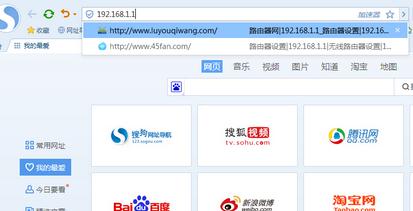
默认账号密码均为“admin”。

点击系统工具菜单里的修改登录密码(原密码为初始密码:admin),如图:

设置完后点击确认,就改好了,下次再登录使用新密码就好了。
现在我们来看一下如何设置路由器的WiFi密码。
首先我们还是要进入路由器主页,然后点击无线设置里的无线安全设置。
安全认证选项选择WPA-PSK/WPA2-PSK,PSK密码就是你登录WiFi的密码了。

设置完成后点击确认就ok了,好好享受你的WiFi吧。
tplink无线路由器修改wifi密码的相关文章:
1.手机怎么修改tplink路由器wifi密码
2.如何修改TP-LINK路由器默认WIFI密码
3.tplink路由器怎么修改无线wifi密码
4.怎样修改TP-Link路由器wifi密码
5.tplink怎样修改wifi密码
以上就是tplink无线路由器如何修改wifi密码,tplink无线路由器修改wifi密码的方法教程,希望本文中能帮您解决问题。